آموزش حذف کش وردپرس
آیا تا به حال از یک وب سایت بازدید کرده اید که چند لحظه بعد از آن صرف نظر کنید زیرا بارگذاری آن بسیار طول کشیده است؟ اگر چنین است، متوجه خواهید شد که چرا زمان بارگذاری سریع یک تجربه کاربری مثبت ایجاد می کند و چرا سرعت بارگذاری در رتبه بندی گوگل بسیار مهم است. برای دستیابی به زمان بارگذاری سریع، اکثر صاحبان سایت از کش استفاده می کنند.
با این حال، نصب یک افزونه کش کافی نیست. همچنین باید به خاطر داشته باشید که هر از گاهی کش WP را پاک کنید. انجام این کار تضمین می کند که بازدیدکنندگان سایت شما همیشه آخرین نسخه هر صفحه را می بینند و خطر بروز مشکلات فنی را کاهش می دهد. مطمئن نیستید که چگونه کش وردپرس را پاک کنید؟ سپس به خواندن ادامه دهید!
چرا کش در وب سایت وردپرس خود را فعال کنید؟
اگر وب سایت خود را دارید، تجربه کاربری (UX) به اندازه محتوای واقعی مهم است. آسان کردن سایت شما برای جستجوی بازدیدکنندگان، آنها را تشویق می کند تا برای مدت طولانی تری در آن بمانند و با آن تعامل بیشتری داشته باشند، که به نوبه خود تأثیر مثبتی بر رتبه بندی گوگل شما خواهد داشت. و طراحی UX خوب فقط به این نیست که سایت شما از نظر بصری جذاب و قابل درک باشد – شما همچنین باید مطمئن شوید که به سرعت بارگذاری می شود.
هر زمان که شخصی از وب سایت شما بازدید می کند، تعدادی فرآیند به طور خودکار در پس زمینه شروع می شود که وظیفه آن اطمینان از نمایش صحیح وب سایت است. مشکل این است که همه این فرآیندهای پس زمینه (بارگیری و اجرای جاوا اسکریپت، خواندن فایل CSS، پرس و جو از پایگاه داده) زمان می برد. و اگر بیش از حد طول بکشد، بازدیدکنندگان شما ممکن است از انتظار دست بکشند و رتبه گوگل شما کاهش یابد. خوشبختانه راهی برای سرعت بخشیدن به کارها وجود دارد – حافظه پنهان.
تعداد زیادی افزونه کش مختلف برای وردپرس وجود دارد که همه آنها اساساً به یک روش کار می کنند: این افزونه یک تصویر ثابت از هر صفحه وب سایت شما را ذخیره می کند و این را به بازدیدکنندگان نشان می دهد که به طور قابل توجهی زمان بارگذاری را کاهش می دهد.
چرا کش WP را پاک کنیم؟
اگرچه استفاده از یک افزونه کش به وب سایت شما اجازه می دهد تا سریعتر بارگذاری شود، معایبی نیز وجود دارد. به عنوان مثال، هنگامی که اجزاء را به روز می کنید یا تغییراتی را در قسمت پشتی یا فایل CSS ایجاد می کنید، بازدیدکنندگان ممکن است بلافاصله تغییرات را نبینند، زیرا احتمالاً نسخه قدیمی تر و حافظه پنهان نمایش داده می شود. بنابراین، همانطور که در زیر توضیح داده شده است، باید پس از تمام تغییرات و به روز رسانی ها، کش وردپرس را پاک کنید.
- پس از اجرای بهروزرسانیهای سیستم وردپرس، حافظه پنهان را پاک کنید تا مطمئن شوید که همه اجزای بهروزرسانی شده به درستی نمایش داده میشوند.
- همچنین ایده خوبی است که پس از بهروزرسانی افزونهها، کش وردپرس را پاک کنید. این اطمینان حاصل می کند که تمام تغییرات در قسمت جلویی قابل مشاهده است.
- همین امر در مورد بهروزرسانی ابزارکها نیز صدق میکند، زیرا این تغییرات اغلب تنها پس از پاک شدن حافظه پنهان برای بازدیدکنندگان سایت قابل مشاهده میشوند.
اگر قصد دارید تغییرات عمده ای در وب سایت خود ایجاد کنید، توصیه می کنیم یک نسخه پشتیبان از وردپرس ایجاد کنید تا در صورت بروز هر مشکلی بتوانید نسخه اصلی را بازیابی کنید.
آموزش حذف کش وردپرس : راهنمای گام به گام
ساده ترین راه برای حذف کش وردپرس استفاده از افزونه کش است. پاراگراف های زیر سه پلاگین کش محبوب را ارائه می دهند و دستورالعمل های گام به گام برای پاک کردن کش ارائه می دهند.
آموزش حذف کش وردپرس با استفاده از W3 Total Cache
W3 Total Cache یک افزونه کش رایگان است. بیش از یک میلیون نصب فعال دارد که نشان می دهد چقدر محبوب است! این افزونه دو راه آسان برای حذف کش وردپرس شما ارائه می دهد:
گزینه 1 – از طریق نوار مدیریت
در نوار مدیریت، برای باز کردن منوی “Performance” کلیک کنید و “Purge All Caches” را انتخاب کنید. این بلافاصله کش را پاک می کند.
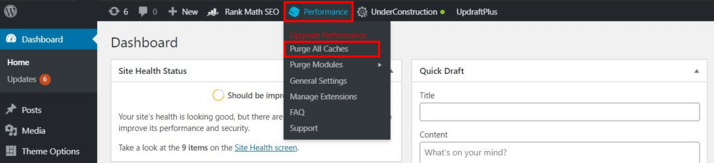
گزینه 2 – از طریق تنظیمات
یا می توانید کش وردپرس را از صفحه تنظیمات پاک کنید. برای انجام این کار، روی “Performance” در سمت چپ کلیک کنید تا داشبورد W3 Total Cache نمایش داده شود. حالا بر روی دکمه “Empty all cache” کلیک کنید. و بس!
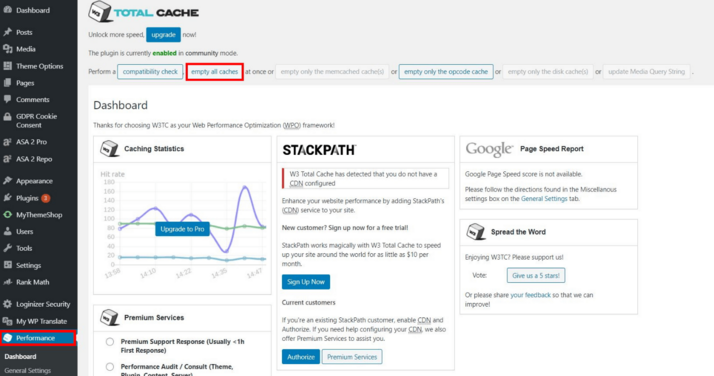
آموزش حذف کش وردپرس با استفاده از W3 Total Cache
مانند سایر پلاگین های کش، W3 Total Cache نیز به شما امکان می دهد موقتاً کش را غیرفعال کنید (هر زمان خواستید می توانید آن را دوباره فعال کنید). اگر تغییرات زیادی را در مدت زمان کوتاهی ایجاد میکنید، میتواند مفید باشد، زیرا در غیر این صورت باید به حذف کش WP ادامه دهید. برای غیرفعال کردن کش در W3 Total Cache، داشبورد افزونه را با کلیک بر روی “Performance” در پنجره سمت چپ باز کنید. سپس بخش «تنظیمات عمومی» را باز کنید. در اینجا یک چک باکس برای فعال/غیرفعال کردن کش پیدا خواهید کرد.
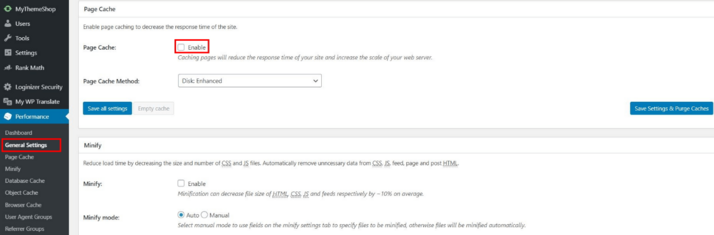
آموزش حذف کش وردپرس با استفاده از WP Super Cache
افزونه WP Super Cache با بیش از دو میلیون نصب فعال، تعداد زیادی از صفحات را در وب افزایش می دهد! این کار با نمایش فایلهای HTML ایستا برای اکثر بازدیدکنندگان به دست میآید – صفحات تنها زمانی به روز میشوند که شخصی وارد سیستم شود یا نظری بگذارد. در اینجا نیز دو راه برای پاک کردن کش وردپرس وجود دارد:
گزینه 1 – از طریق نوار مدیریت
در این افزونه، دکمه «حذف کش» همان طور که در نوار مدیریت وردپرس است، بلافاصله قابل دسترسی است. به سادگی روی دکمه کلیک کنید و کش پاک می شود.
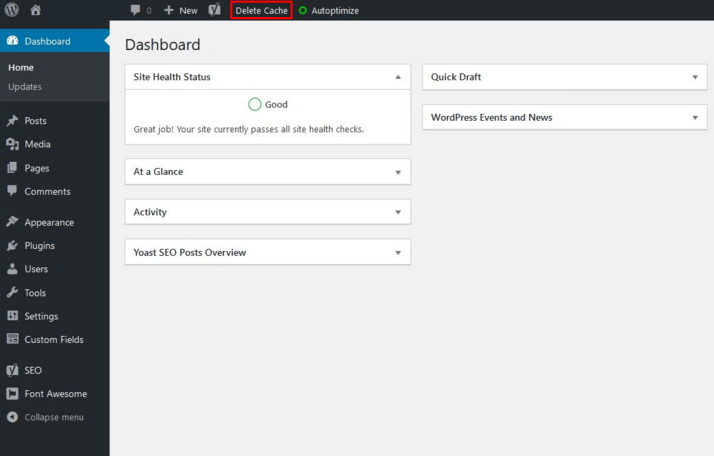
گزینه 2 – از طریق تنظیمات
همچنین می توانید کش را از صفحه تنظیمات پاک کنید. صفحه «تنظیمات» را باز کنید و بخش افزونه WP Super Cache را پیدا کنید. اگر به پایین اسکرول کنید، یک بخش فرعی با عنوان “حذف صفحات ذخیره شده” و یک دکمه “حذف کش” خواهید دید. دکمه غیرفعال کردن کش در زیر بخش “Caching” قرار دارد.
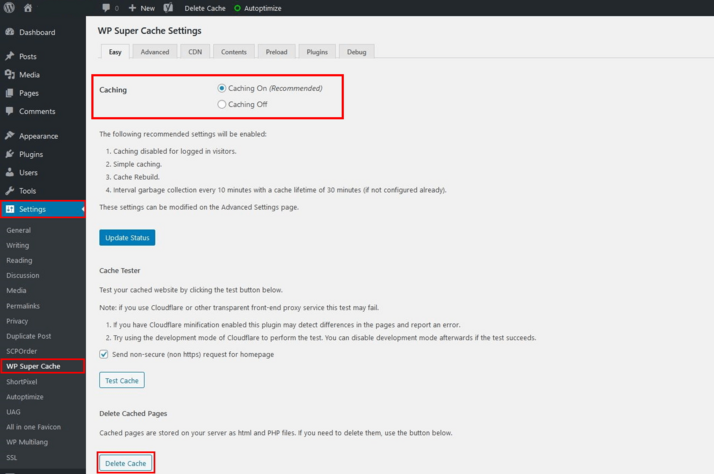
آموزش حذف کش وردپرس با استفاده از WP Fastest Cache پاک کنیم
افزونه WP Fastest Cache بیش از یک میلیون کاربر فعال دارد. این عملکرد بسیار مفیدی دارد – هر زمان که یک پست یا صفحه جدید ایجاد شود، به طور خودکار کش را پاک می کند. با استفاده از این افزونه می توانید از کد کوتاه برای غیرفعال کردن کش برای همه بازدیدکنندگان سایت یا برای دستگاه ها یا گروه های خاص از کاربران استفاده کنید. در اینجا نحوه پاک کردن کش وردپرس آورده شده است:
گزینه 1 – از طریق نوار مدیریت
این افزونه همچنین دکمه ای را به نوار مدیریت WP اضافه می کند تا پاک کردن کش وردپرس را به صورت دستی آسان کند. برای باز کردن منوی کشویی کافی است بر روی “Delete Cache” کلیک کنید و سپس “Clear All Cache” را انتخاب کنید.
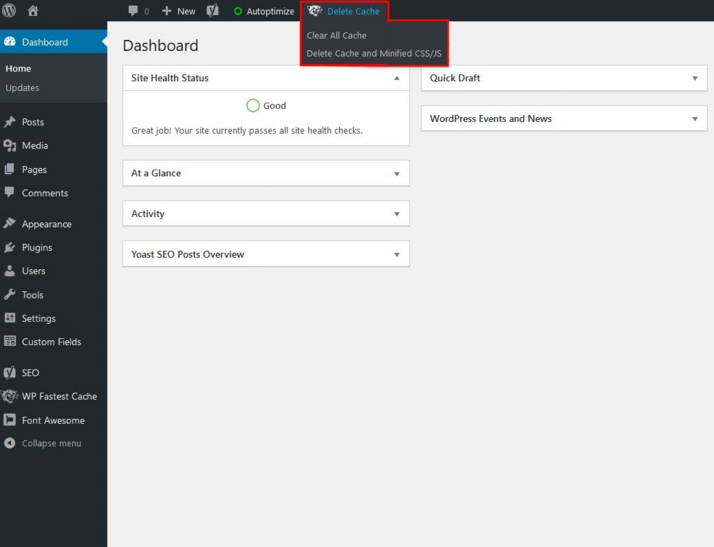
گزینه 2 – از طریق گزینه های افزونه
اگر افزونه WP Fastest Cache را نصب کرده باشید، خواهید دید که بخش مخصوص به خود را در منوی سمت چپ دارد. برای مشاهده تنظیمات افزونه، این صفحه را باز کنید. در تب “حذف کش” دکمه ای با عنوان “پاک کردن تمام کش” پیدا خواهید کرد که همه فایل های کش شما را حذف می کند.
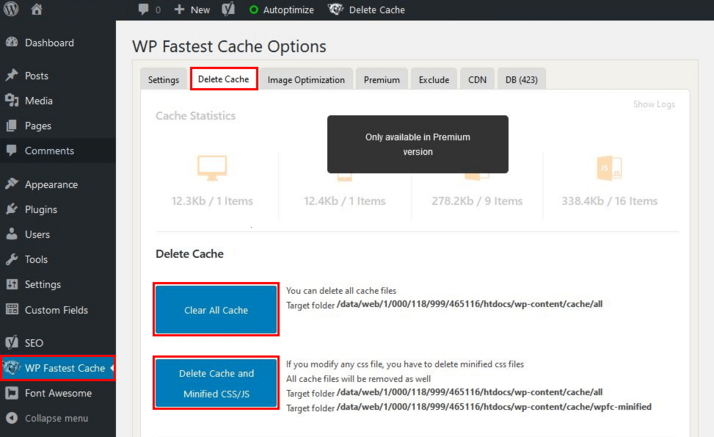
نحوه غیرفعال کردن کش در WP Fastest Cache
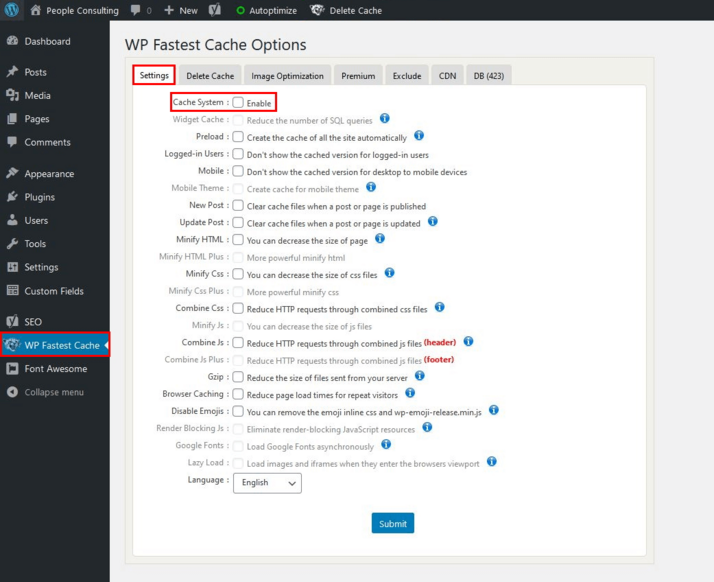
چگونه کش وردپرس را بدون استفاده از افزونه پاک کنیم
همچنین میتوانید کش وردپرس را غیرفعال کنید و کش وردپرس را بدون استفاده از افزونه پاک کنید، اگرچه این کار به دسترسی SSH یا FTP نیاز دارد. دستورالعمل هر دو گزینه در زیر آورده شده است.
نحوه غیرفعال کردن کش از طریق FTP
اگر می خواهید کش را بدون استفاده از افزونه غیرفعال کنید، باید به فایل های وردپرس خود دسترسی FTP داشته باشید (به عنوان مثال از طریق FileZilla. فایل wp-config.php را باز کنید (معمولاً در پوشه اصلی وردپرس قرار دارد) و خط کد زیر را وارد کنید. :
define('ENABLE_CACHE', false);اگر فایل از قبل حاوی خط کد مربوطه است، می توانید به سادگی آن را ویرایش کنید تا با خط نشان داده شده در بالا مطابقت داشته باشد.
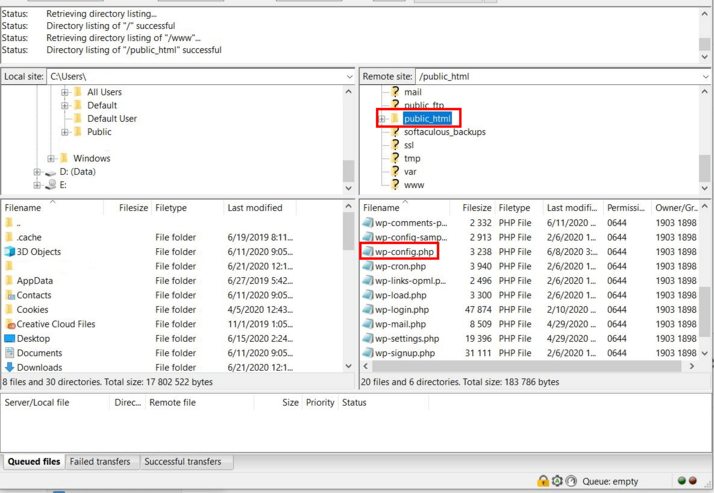
نحوه پاک کردن کش وردپرس از طریق FTP
برای پاک کردن کش وردپرس (به جای غیرفعال کردن کامل کش) از FTP برای دسترسی به فایل های وردپرس خود استفاده کنید. به پوشه “wp-content” رفته و پوشه “cache” را باز کنید. حالا همه چیز را از این پوشه پاک کنید.
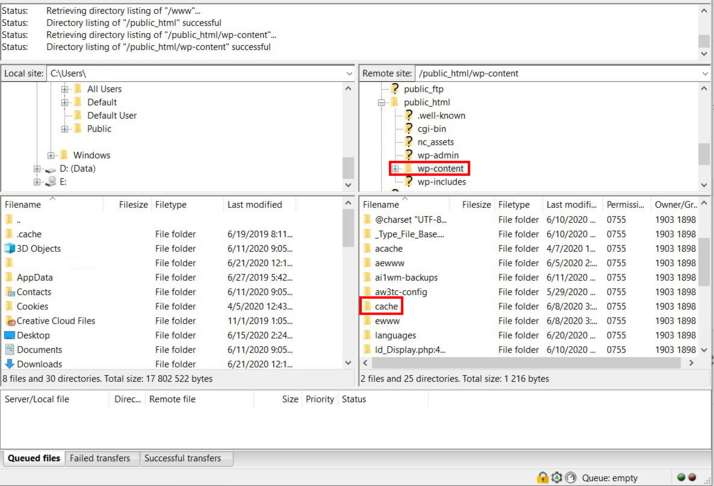
نحوه پاک کردن کش WP با استفاده از SSH
اگر ارائه دهنده هاست شما دسترسی SSH (Secure Shell) را فعال کرده است، راه دیگری وجود دارد که می توانید کش WP را پاک کنید. به سادگی دستور زیر را وارد کنید:
$ wp cache flushآموزش حذف کش وردپرس
ترجمه شده توسط سایت دریای شرق از سایت
کپی بدون ذکر نام و لینک سایت دریای شرق ممنوع است !







